記事投稿は最も基本的な操作でサイトを管理してく中で一番よく行う作業です。慣れてしまえばそんなに難しくないので覚えてしまいましょう。
投稿画面を開く
WordPressの管理画面の左のバーの中から「投稿」の部分へマウスを持っていくと下記のメニューが表示されます。主に使うのは投稿一覧と新規追加の二つになります。
- 投稿一覧・・・過去に投稿した記事の一覧を見ることができます
- 新規追加・・・新しい記事を投稿します
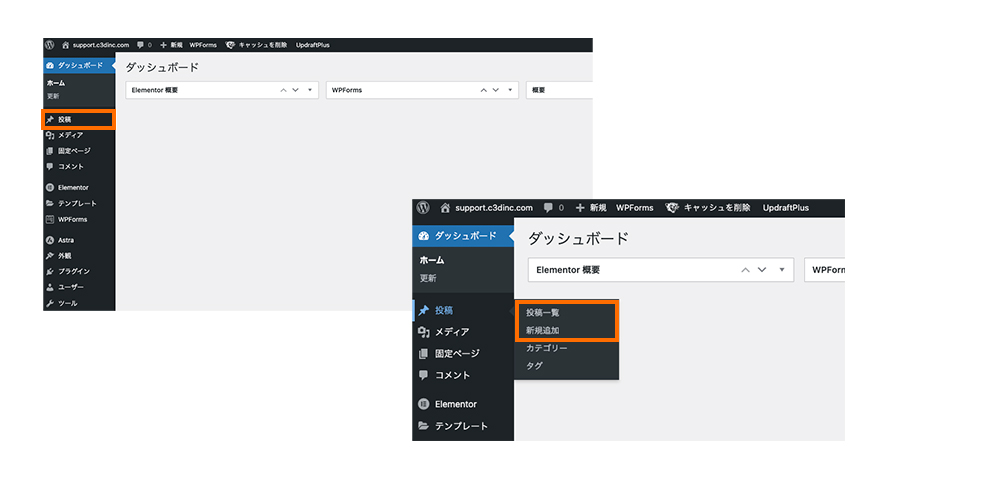
タイトルや見出し本文(段落)を入れる
新規追加をクリックすると下記の画面が表示されます。
まずは「タイトルを追加」の部分をクリックしてタイトルを入力してください。
次に見出しと本文は画面内にある「+ボタン」をクリックすると記事に追加できるブロック(記事を構成する単位の呼び方)が表示され、その中に出てくる「見出し」「段落」をクリックして追加します。
「+ボタン」は左上の青いボタンも、本文内の黒いボタンも同じ役割ですが、青いボタンの方が利用可能なブロックが全て表示されます。黒いボタンの方は利用頻度の高いブロックだけが選ばれて表示されています。
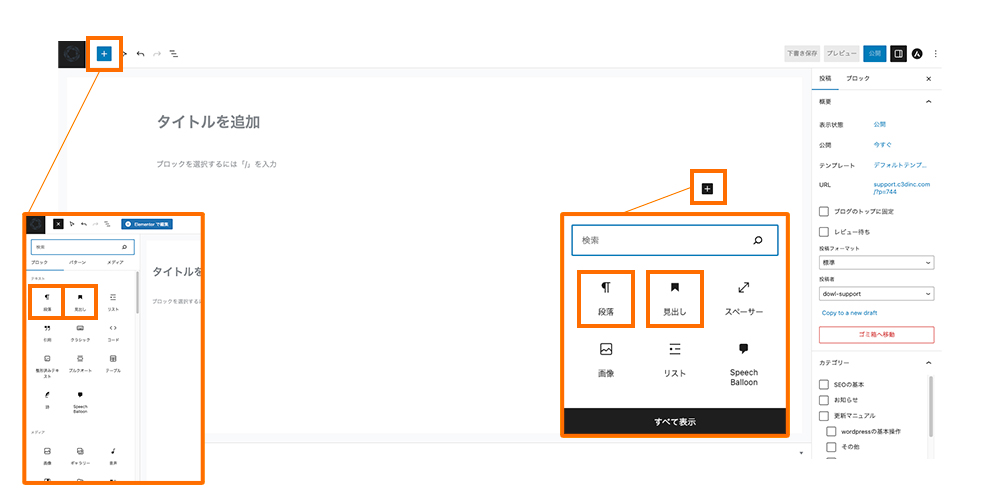
SEO対策を考慮したHタグの使い方についてはこちらをお読みください。
見出しを使う
見出しはH1〜H6までが使えますが、タイトルが自動的にH1に設定されますので記事内ではH2〜H6を使いましょう。多くの記事はだいたいH2〜H4程度までが使われています。
Hタグの正しい使い方、間違った使い方についてはこちらをご確認ください
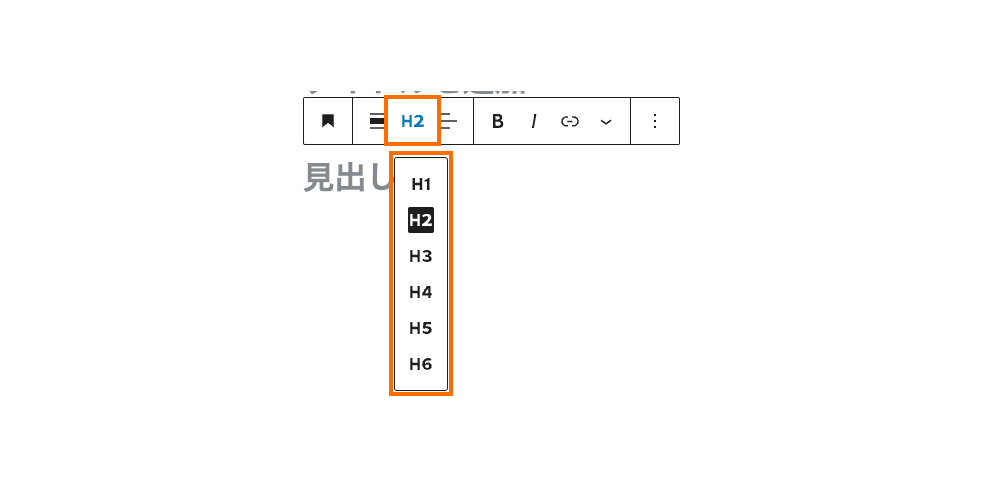
本文を書く
「+ボタン」の中から「段落」のブロックを追加して本文を書いていきましょう。
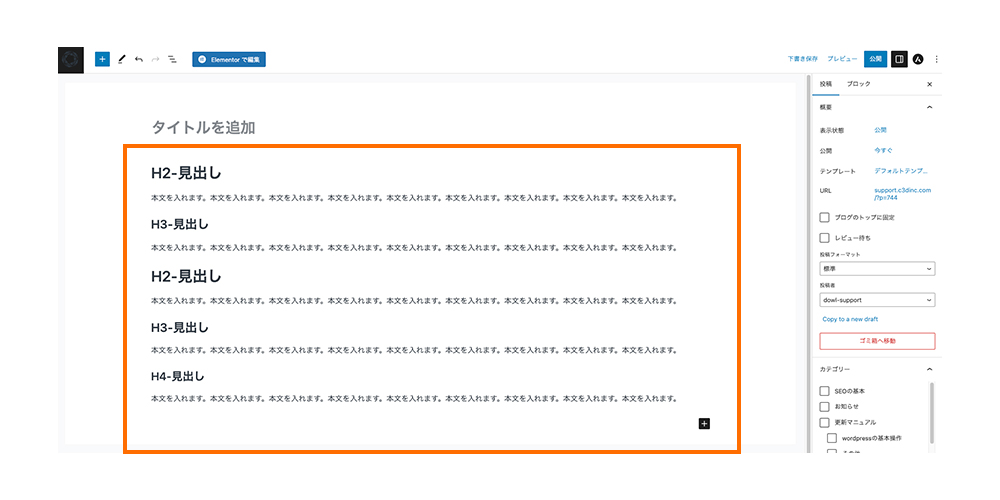
リンクの貼り方
本文中にリンクを入れたい場合は本文のリンクを貼りたい場所をマウスで編みがけしてブロックのメニューの鎖のマークをクリックしてください。するとリンクで飛びたい先のURLを入れる欄が出てきます。URLを入力したら隣のリターンマークをクリックしてリンクを挿入ください。
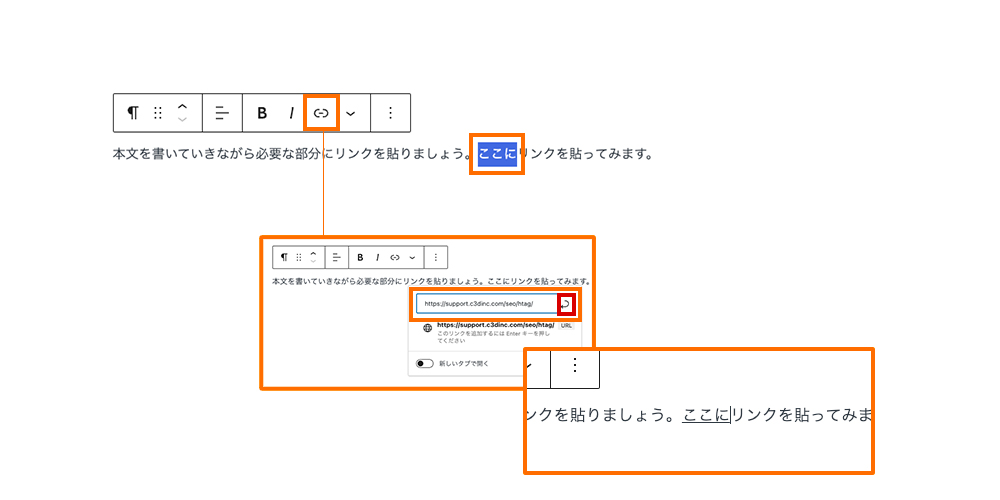
下の「新しいタブを開く」のスイッチをonにするとリンクを押した際に新たなタブが立ち上がってリンク先が表示されます。offのままですとリンクをクリックした際、閲覧中のページがリンク先へ飛びます。
SEOを意識したリンクの入れ方はこちらをご確認ください。
スペースを入れる
見出しや段落と同様にブロックのメニューの中から「スペーサー」を選んで挿入してください。
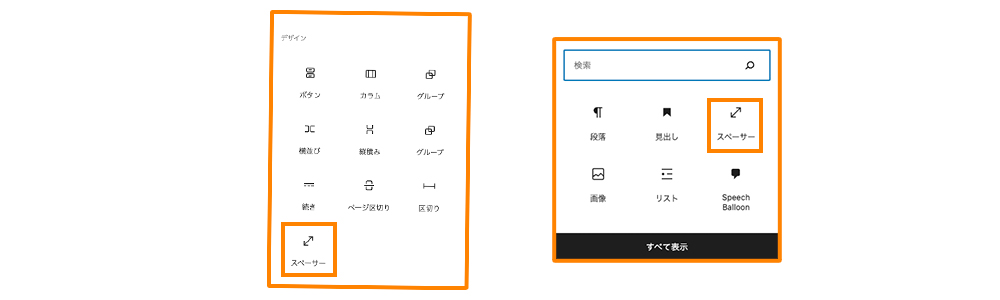
挿入後、画面右側に出る「設定」の部分で「高さ」を調整してください。初期値は100PXになっています。
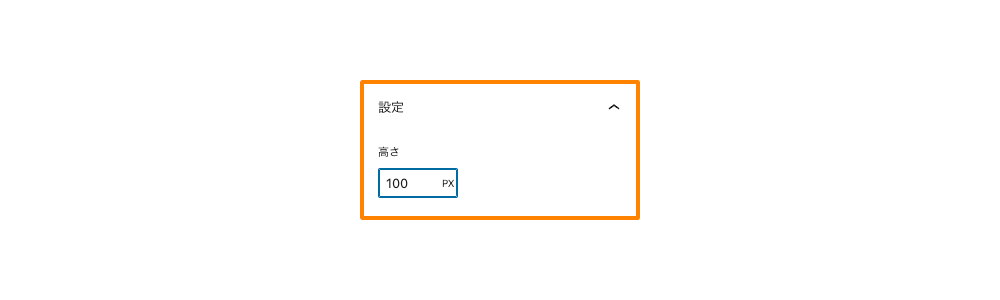
画像を挿入する
画像を挿入する場合は見出しや段落と同じように「+ボタン」から画像のブロックを追加してください。
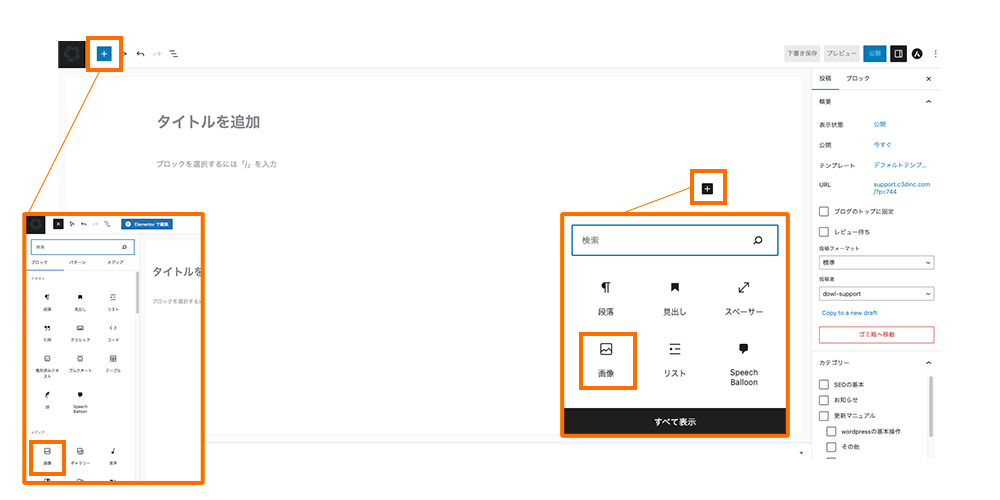
すると下記の画面が表示されます。
新たな写真をアップロードする場合は「アップロード」から画像ファイルを参照してください。すでに使ったことがあり、WordPress内にデータがアップロード済みの場合は「メディアライブラリ」から画像を選択してください。
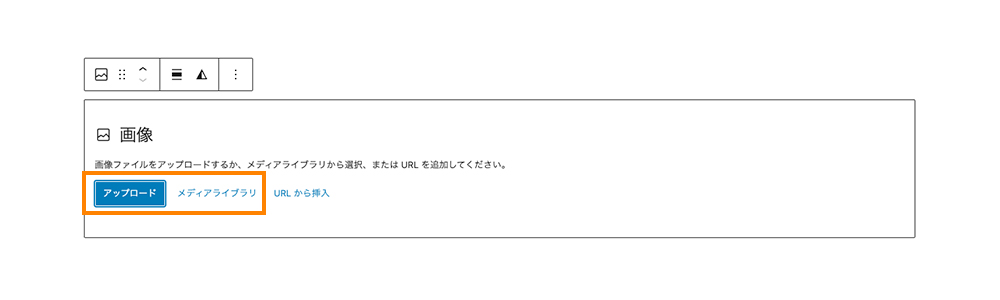
メディアライブラリから選択する場合は下記図のように記事に使用したい画像を選び、「選択ボタン」を押して画像を挿入してください。
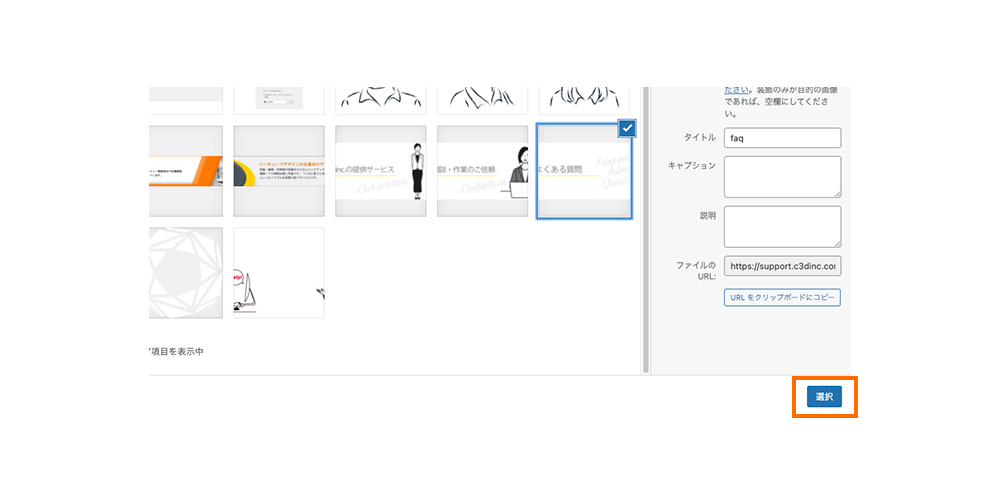
画像における基本的なSEO対策Altタグの設定はこちらをご確認ください。
カテゴリを設定する
画面右側のメニューの中の「カテゴリー」から該当の記事カテゴリーを選んでレ点を入れてください。記事内容が複数のカテゴリーを跨ぐ場合は複数選択も可能です。既存のカテゴリにはない新たなカテゴリーの記事の場合は「新規カテゴリーを追加」のボタンを押して新たにカテゴリーを作成してください。
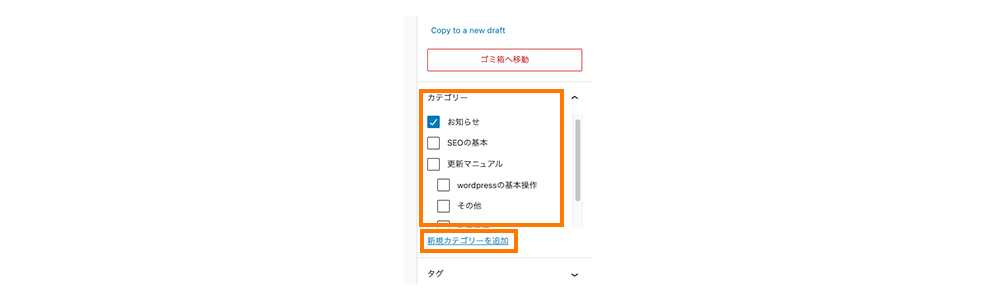
アイキャッチを設定する
アイキャッチは執筆中の記事が自サイト内に掲出される際に使われるサムネイル画像のことを指します。ブログの一覧表示で画像が並ぶ際にもこのアイキャッチが使われます。記事がサムネイル表示される可能性がない場合は設定不要です。
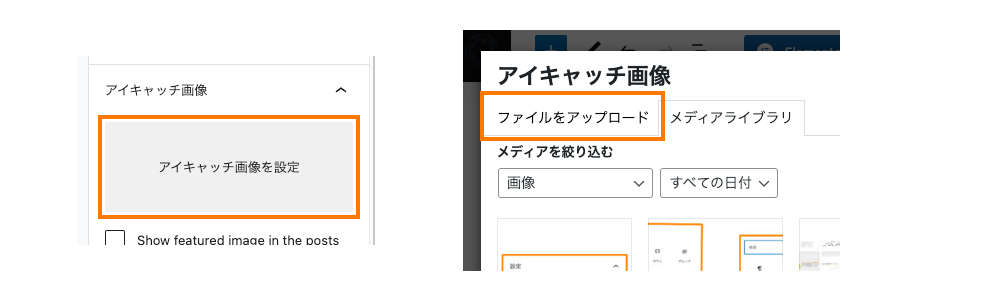
ディスカッション設定
ディスカッション機能は読者側からコメントをもらえる機能ですが、企業サイトの場合特別なことがない限りは設定不要ですのでチェックを外して大丈夫です。
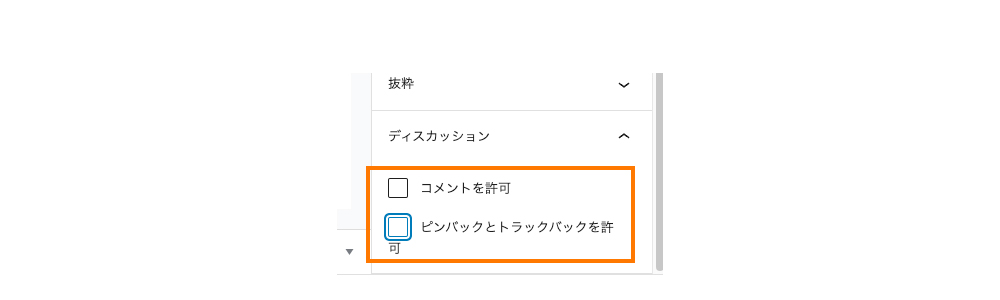
記事を公開する
ここまでできたら投稿の準備完了です。公開して問題なければ「公開」ボタンをおして公開しましょう。書き途中の場合は「下書き保存」を押して保存しておきましょう。「プレビュー」ボタンは表から見た時の状態を確認できます。
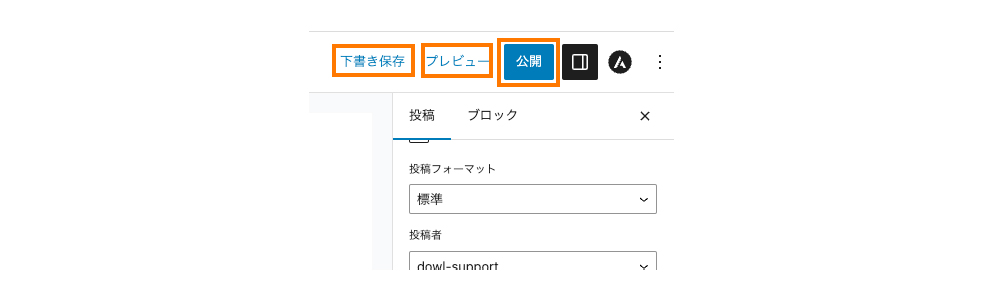
投稿後の記事編集
投稿後の記事を編集する場合は左側の投稿メニューの中から「投稿一覧」をクリックし、編集したい記事マウスのカーソルを合わせると「編集」のボタンが表示されるのでクリックして編集画面へ入ってください。その後の操作は投稿時と同じです
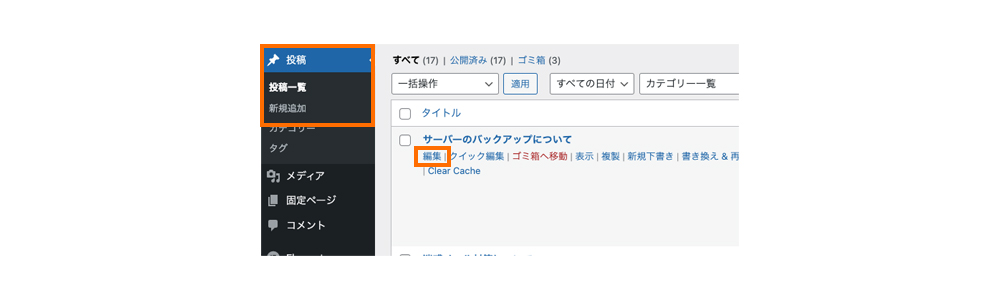
ここまでで記事の投稿作業自体は完了です。「公開」となっていれば閲覧社が見ることができる状態となっています。
今の状態で閲覧社側からは特に問題はありませんが検索エンジンに向けた設定がされていない状態です。続けて以下の設定もしてしまいましょう。尚、広告のLP(ランディングページ)、やインデックス登録しないサイト、非公開サイトなどSEOを考慮する必要がない場合は不要です。
パーマリンクと各種タグの設定
パーマリンクや各種タグの設定についてはこちらをご確認ください。